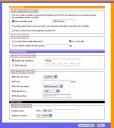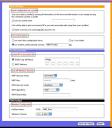Bueno, después de mucho tiempo sin poder postear, he conseguido dedicarme un par de horas a configurar el Ponte2.Aunque en principio parece complicada la configuración después de probar algunas cosas llegué a unas conclusión. Para empezar, no siempre es posible que la red origen a la cual se conecta la Fonera tenga encriptación WPA. Este problema creo que se basa en que el firmware de FrancoFon no soporta todos los tipos de encriptación WPA y por lo tanto algunos routers no son compatibles. Para probar esto es tan sencillo como hacer lo siguiente:
1º Paso: Primero accedemos a la configuración del firmware FrancoFon, 192.168.10.1 desde la red inalámbrica o 169.254.255.1 si es desde la red cableada. En caso de conectarnos desde la red cableada a la Fonera tenemos que configurar los siguiente parámetros en nuestra computadora :
Tipo de configuración de la red Manual (nada de DHCP) con los siguientes parámetros:
Dirección IP: 169.254.255.x (x numero a partir de 5 para no tener problema, en mi caso 5)
Máscara de Subred: 255.255.255.0
Puerta de Enlace(Router): 169.254.255.1
DNS: En blanco.
2º Paso: Accedemos a la página de configuración de Ponte2 (dentro de la configuración del firmware FrancoFon). Para esto ponemos en un navegador la siguiente dirección : http://169.254.255.1 desde la red cableada, o 192.168.10.1 desde la red inalámbrica. Una vez dentro decidimos entre el firmware de Fon o el de FrancoFon, una vez dentro del de FrancoFon debajo a la izquierda hay una opción que dice Ponte2, click en ella.
3º Paso: Estamos dentro de la configuración de Ponte2, tenemos que tener algo similar a lo de la imagen. Ahora les voy a explicar todos los parámetros y valores que tenemos que poner y que significa cada uno:
-Guardar configuración en un perfil. (Save Configuration as a Profile) : Esta opción sirve para predefinir todos los parámetros de la configuración y tenerlos guardados en un perfil, entonces si decidimos desactivar el Ponte2 durante un tiempo luego podemos reactivarlo simplemente cargando el perfil.
-Opciones de control de ejecución. (Run Control Options) : Con esta opción decidimos cuando queremos que empiece a ejecutarse el Ponte2, y si queremos que se cargue desde un perfil existente.
-Localizar Punto de Acceso al que associarnos. (Locate AP to associate with) : En este recuadro tenemos que meter los parámetros de configuración de la red a la que queremos que se conecte la fonera para captar internet. Podemos identificarla por el «nombre» (ESSID) o por la dirección MAC.-Seguridad inalámbrica del Punto de Acceso. (Root AP wireless security) : Aquí ponemos los parámetros de seguridad de la red a la que se conectará la Fonera.
-Configuración Inalámbrica. (Wireless Configuration) : En este recuadro final, ponemos los parámetros de la red pública que creará la Fonera.
Una vez explicado más o menos lo que significa cada campo ahora vamos a probar si nuestro router es compatible con el modo de encriptación WPA que admite el firmware FrancoFon. Para ello una vez configurado nuestro router de casa para proveer una red con encriptación WPA, en la fonera creamos un perfil con esos datos, en mi caso sería:
save as a profile name : WPA-Prueba
no, I run it after : ACTIVADO
ESSID : dd-wrt (así se llama mi red)
WPA Security Mode : WPA Personal
WPA Algorithms : TKIP
WPA Shared Key : ******** (mi contraseña)
Hotspot Name : Fon_2MB_Eras
Wireless Channel : 11 – 2.462
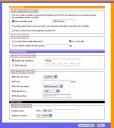
Le doy a «Save Settings» y una vez guardado, vuelvo al menú de Ponte 2 y le marco lo siguiente: «Make as a service» Activado, y «Run another Profile» y le cargo (haciendo click en list) el perfil anteriormente creado. Le doy a Save Settings otra vez y nos saldrá un «mini-log» diciendo como ha ido, y si ha funcionado en la lista de redes inalámbricas podremos ver la que hemos creado, sino es que ha fallado.
En caso de que haya fallado (como ha sido mi caso) he cambiado el tipo de encriptación de mi router a WEP (menos segura) y he creado otro perfil en la Fonera con todos los parámetros, una vez creado lo he cargado y ha funcionado a la perfección.
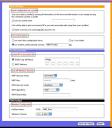
Espero que le sirva a alguien y cualquier cosa dejando un comentario intentaré responderlo lo más rápido posible.
Un Saludo!



 Escrito por santiagocastineira
Escrito por santiagocastineira